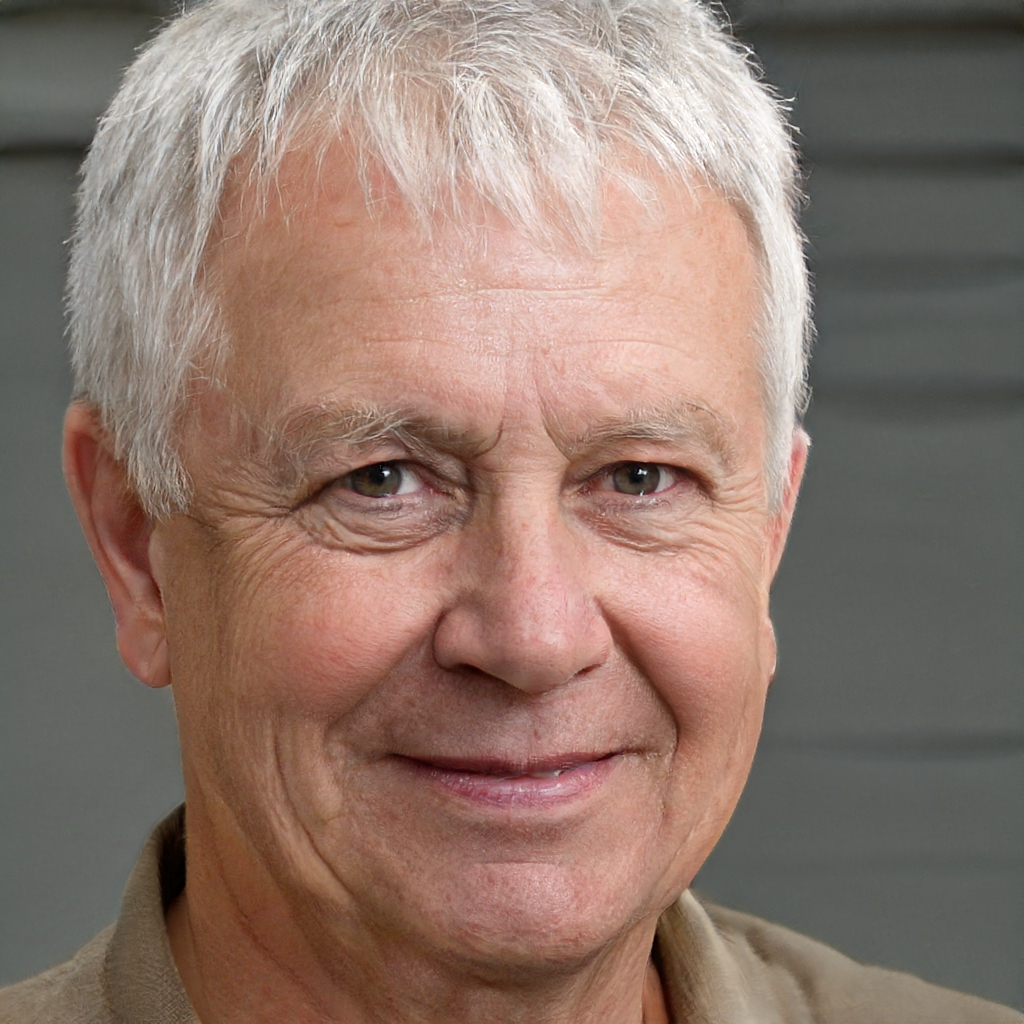Um als Administrator auf einen Router zugreifen zu können, müssen Sie die IP-Adresse des Routers sowie das Kennwort und den Benutzernamen des Administratorbenutzers kennen.
So greifen Sie als Administrator auf einen Router zu
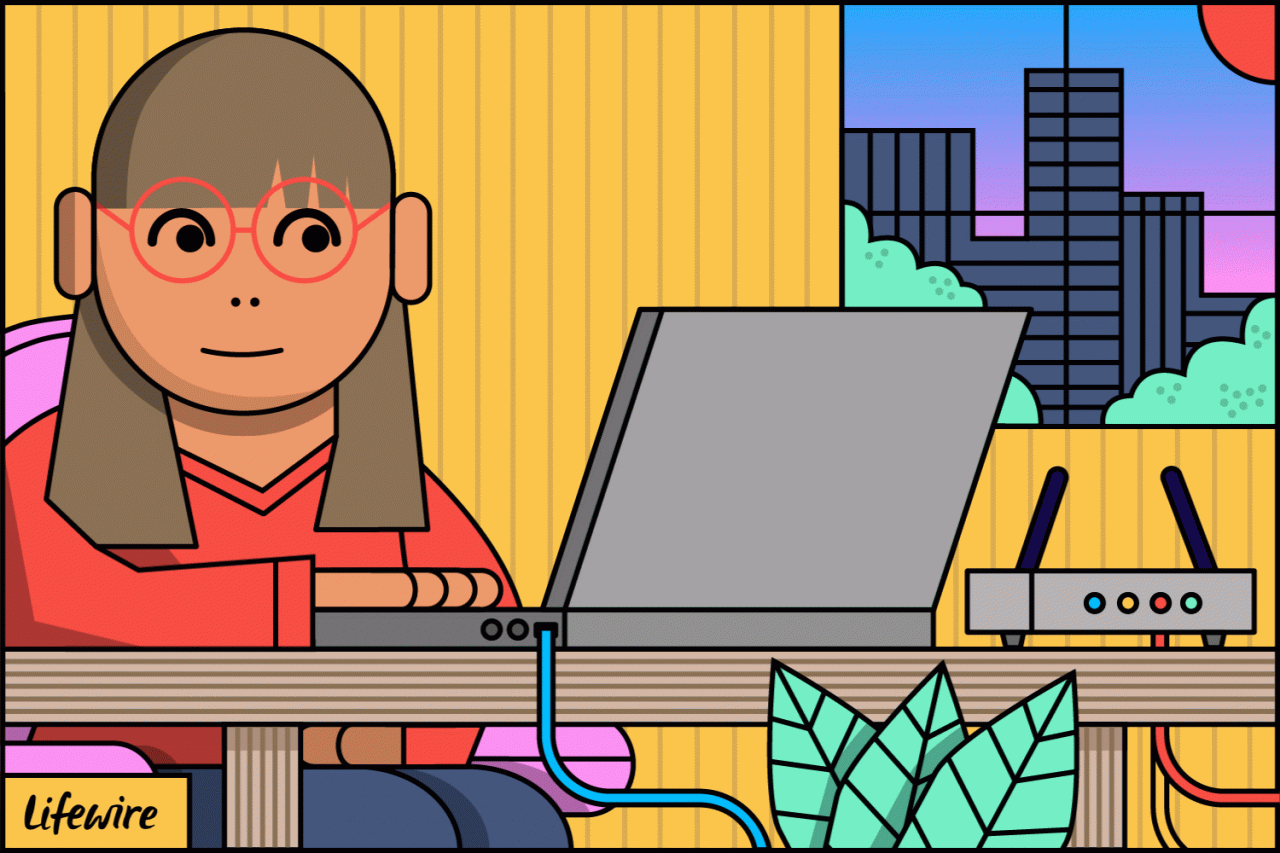
Lifewire / Tim Liedtke
Führen Sie die folgenden Schritte aus, um als Administrator eine Verbindung zu Ihrem Router herzustellen:
Diese Schritte funktionieren für nahezu jeden Router und jedes Modem und können über jeden modernen Webbrowser sowohl auf Desktop- als auch auf Mobilgeräten ausgeführt werden.
-
Stellen Sie sicher, dass Ihr Computer über ein Ethernet-Kabel oder eine drahtlose Verbindung mit dem Router verbunden ist.
Wenn Sie versuchen, auf einen Router außerhalb Ihres Netzwerks zuzugreifen, müssen Sie die so genannte Remoteverwaltung aktivieren. Sie müssen auch die externe IP des Routers kennen, damit dies funktioniert, damit Sie diese Adresse in den Browser eingeben können. Diese Art der Verbindung kann jedoch nicht garantiert werden, selbst wenn die Remote-Administratoreinstellung aktiviert ist, da sich die IP-Adresse leicht ändern kann (wenn es sich um eine dynamische IP handelt, wie es die meisten Heimnetzwerke sind).
-
Identifizieren Sie die IP-Adresse des Routers. Die meisten Router verwenden eine Standardadresse wie 192.168.0.1, 192.168.1.1, 192.168.2.1 oder 192.168.1.100.
Wenn diese nicht funktionieren und Sie nicht wissen, dass die Standard-IP-Adresse des Routers lautet oder geändert wurde, lesen Sie unseren Leitfaden So finden Sie Ihre Standard-Gateway-IP-Adresse.
-
Öffnen Sie einen Webbrowser wie Microsoft Edge, Internet Explorer, Chrome oder Firefox und fordern Sie über die IP-Adresse eine Verbindung zum Router an. Geben Sie beispielsweise ein http://192.168.1.1 in der Adressleiste, um eine Verbindung zu einem Router herzustellen, dessen IP-Adresse 192.168.1.1 ist.
-
Geben Sie die administrativen Anmeldeinformationen ein, um sich zu authentifizieren und auf die Administratoreinstellungen zuzugreifen.
Router werden mit Standardbenutzernamen und -kennwörtern ausgeliefert - normalerweise das Wort Administrator Dies kann jedoch für Ihren Router anders sein (einige haben möglicherweise nicht einmal ein Kennwort oder verwenden möglicherweise keinen Benutzernamen).
Folgen Sie diesen Links, um die Standardkennwörter und Benutzernamen für NETGEAR-, D-Link-, Linksys- und Cisco-Router anzuzeigen, wenn Sie einen dieser Router haben, oder lesen Sie die Router-Dokumentation, wenn Sie sich nicht sicher sind, um was es sich handelt.
Auf einige Router wird nicht wie oben beschrieben zugegriffen. Die meisten sind es, aber einige, wie Google Wifi, erfordern andere (normalerweise einfachere) Schritte, z. B. die Verwendung einer mobilen App.
Was ist, wenn ich nicht auf meinen Router zugreifen kann?
Wenn der Browser nach dem Versuch, den Benutzernamen und das Kennwort auf dem Router zu verwenden, eine Fehlermeldung zurückgibt, ist Ihr Computer möglicherweise nicht mit dem richtigen Router verbunden. Oder die Kombination aus Benutzername und Passwort war möglicherweise nicht korrekt.
Wenn Sie sicher sind, dass Sie die richtige IP-Adresse für den Zugriff auf den Router verwenden, gehen Sie wie folgt vor:
-
Starten Sie den Router neu.
-
Öffnen Sie einen Webbrowser wie Microsoft Edge, Internet Explorer, Chrome oder Firefox und fordern Sie über seine IP-Adresse eine Verbindung zum Router an.
-
Deaktivieren Sie die Firewall vorübergehend.
-
Öffnen Sie einen Webbrowser wie Microsoft Edge, Internet Explorer, Chrome oder Firefox und fordern Sie über seine IP-Adresse eine Verbindung zum Router an.
-
Setzen Sie Ihren Router auf die Werkseinstellungen zurück.
Dadurch wird der Standardzustand des Routers mit der IP-Adresse, dem Benutzernamen und dem Kennwort wiederhergestellt, mit denen er geliefert wurde.
-
Öffnen Sie einen Webbrowser wie Microsoft Edge, Internet Explorer, Chrome oder Firefox und fordern Sie über seine IP-Adresse eine Verbindung zum Router an.
1:23
So starten Sie einen Router und ein Modem neu
Verwalten eines Routers über WLAN
Das erstmalige Einrichten eines Routers erfolgt am besten über eine Kabelverbindung, damit die Verbindung nicht unterbrochen wird, wenn dabei die Sicherheits- oder WLAN-Einstellungen geändert werden.
Wenn Sie über WLAN auf einen Router zugreifen, halten Sie den Computer in der Nähe des Routers, falls erforderlich, im selben Raum, um Verbindungsabbrüche aufgrund von Störungen oder schwachen Funksignalen zu vermeiden.